查看80端口以及端口被占用解决办法
查看80端口占用情况的命令-概述说明以及解释
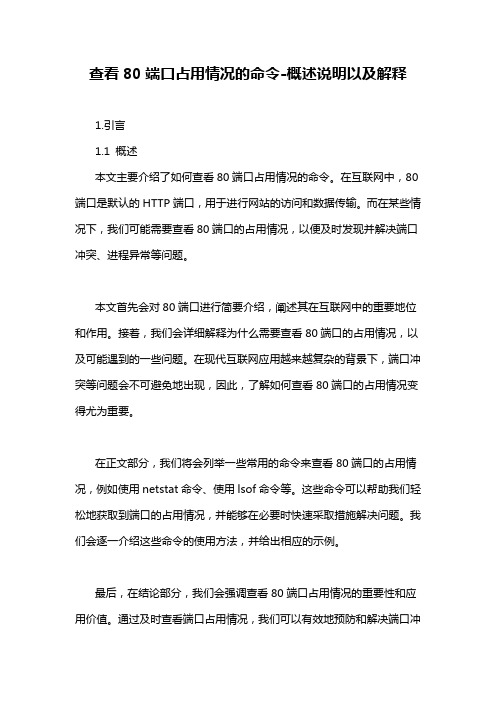
查看80端口占用情况的命令-概述说明以及解释1.引言1.1 概述本文主要介绍了如何查看80端口占用情况的命令。
在互联网中,80端口是默认的HTTP端口,用于进行网站的访问和数据传输。
而在某些情况下,我们可能需要查看80端口的占用情况,以便及时发现并解决端口冲突、进程异常等问题。
本文首先会对80端口进行简要介绍,阐述其在互联网中的重要地位和作用。
接着,我们会详细解释为什么需要查看80端口的占用情况,以及可能遇到的一些问题。
在现代互联网应用越来越复杂的背景下,端口冲突等问题会不可避免地出现,因此,了解如何查看80端口的占用情况变得尤为重要。
在正文部分,我们将会列举一些常用的命令来查看80端口的占用情况,例如使用netstat命令、使用lsof命令等。
这些命令可以帮助我们轻松地获取到端口的占用情况,并能够在必要时快速采取措施解决问题。
我们会逐一介绍这些命令的使用方法,并给出相应的示例。
最后,在结论部分,我们会强调查看80端口占用情况的重要性和应用价值。
通过及时查看端口占用情况,我们可以有效地预防和解决端口冲突的问题,保证互联网应用的正常运行。
同时,我们还会总结和归纳出本文所介绍的常用命令,并给出一些建议和注意事项。
通过阅读本文,读者将能够全面了解如何查看80端口的占用情况,并能够灵活运用相关的命令进行实际操作。
这对于从事网络运维和开发工作的人员来说,具有重要的实用价值。
希望本文能对读者有所帮助,使其能够更好地掌握和应用相关的知识。
1.2文章结构文章结构是指文章中各个部分的组织和关系。
在本篇文章中,我们将按照以下结构展开讨论:1. 引言1.1 概述1.2 文章结构1.3 目的2. 正文2.1 什么是80端口2.2 为什么需要查看80端口占用情况3. 结论3.1 重要性和应用价值3.2 常用的查看80端口占用情况的命令首先,引言部分将向读者介绍本篇文章要讨论的主题。
在概述部分,我们会解释80端口是什么以及它在计算机网络中的重要性。
如何查看80端口是否被占用_端口被占用解决办法

80端口是否被占用的解决办法一、问题描述公司外网发布是必须使用80端口,可是每次tomcat启动时,总时报端口占用,如果将端口改为不用的端口,例如:8090等,就能正常启动使用。
二、问题分析一般服务器安装MS SQL Server 2008 时,都要求安装IIS 5.0或6.0,此时,肯定时被IIS 占用了,如果你把IIS 端口号修改成其它的,重启IIS 后,80端口仍然被占用呢,那你就需要检测是否还有其它服务占用了。
三、问题检查及处理先介绍一下我的服务器环境:Windows 2003 Server SP2,MS SQL Server 2008 R2 ,Tomcat 6.0 ,Sun JDK 1.6 和1.7版本。
检查端口占用常用方法有:使用Dos 命令检查或使用专用软件检查。
使用Dos 检查:在Dos 命令行中输入netstat -aon|findstr "80" 即可查看到端口被谁占用,我查时被System 占用,PID为4,使用进程查看器发现是系统自己的进程,所以没办法停用,如果停用,系统无法正常工作,并且重新启动电脑。
使用专用软件检查,例如:Active Ports软件,可以查看到什么端口被什么软件点用,安装位置是什么等,就可以直接定位,但是我的服务器还是显示为PID为4,程序为System 占用,声明:System不带.exe啊(有的进程为:System.exe,我的则不是)处理方法:经仔细查找,发现是MS SQL Server 2008服务占用了80端口,此时启动SQL Server 配置管理器,进入后,将SQL Server Reporting Services 服务停用后即可,也不影响MS SQL Server 的正常使用。
最终处理方法:1.将IIS改不用的端口后禁用掉。
2.将MS SQL Server 2008的SQL Server Reporting Services 服务停用。
解决windows系统80端口被占用问题
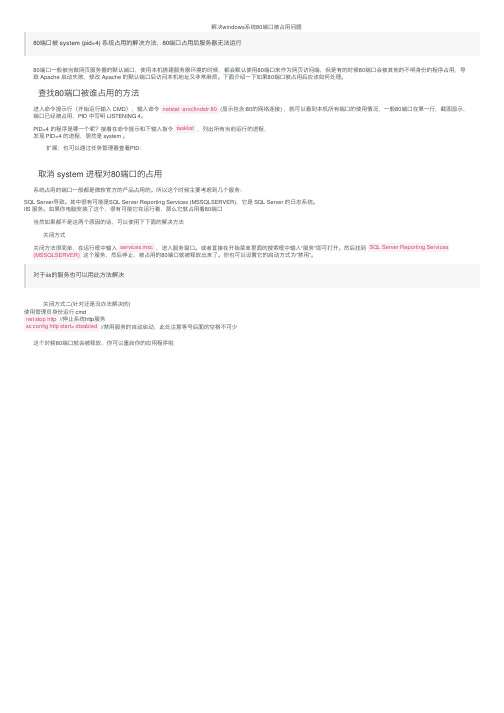
解决windows 系统80端⼝被占⽤问题80端⼝被 system (pid=4) 系统占⽤的解决⽅法,80端⼝占⽤后服务器⽆法运⾏80端⼝⼀般被当做⽹页服务器的默认端⼝,使⽤本机搭建服务器环境的时候,都会默认使⽤80端⼝来作为⽹页访问端,但是有的时候80端⼝会被其他的不明⾝份的程序占⽤,导致 Apache 启动失败,修改 Apache 的默认端⼝后访问本机地址⼜⾮常⿇烦。
下⾯介绍⼀下如果80端⼝被占⽤后应该如何处理。
查找80端⼝被谁占⽤的⽅法进⼊命令提⽰⾏(开始运⾏输⼊ CMD ),输⼊命令 (显⽰包含:80的⽹络连接) ,就可以看到本机所有端⼝的使⽤情况,⼀般80端⼝在第⼀⾏,截图显⽰,端⼝已经被占⽤,PID 中写明 LISTENING 4。
PID=4 的程序是哪⼀个呢?接着在命令提⽰和下输⼊指令 ,列出所有当前运⾏的进程,发现 PID=4 的进程,居然是 system 。
扩展:也可以通过任务管理器查看PID :取消 system 进程对80端⼝的占⽤系统占⽤的端⼝⼀般都是微软官⽅的产品占⽤的。
所以这个时候主要考虑到⼏个服务:SQL Server 导致。
其中很有可能是SQL Server Reporting Services (MSSQLSERVER),它是 SQL Server 的⽇志系统。
IIS 服务。
如果你电脑安装了这个,很有可能它在运⾏着,那么它就占⽤着80端⼝当然如果都不是这两个原因的话,可以使⽤下下⾯的解决⽅法关闭⽅式关闭⽅法很简单,在运⾏框中输⼊ ,进⼊服务窗⼝。
或者直接在开始菜单⾥⾯的搜索框中输⼊“服务”即可打开。
然后找到 这个服务,然后停⽌,被占⽤的80端⼝就被释放出来了。
你也可以设置它的启动⽅式为“禁⽤”。
对于iis 的服务也可以⽤此⽅法解决关闭⽅式⼆(针对还是没办法解决的)使⽤管理员⾝份运⾏ cmd//停⽌系统http 服务//禁⽤服务的⾃动启动,此处注意等号后⾯的空格不可少这个时候80端⼝就会被释放,你可以重启你的应⽤程序啦netstat -ano|findstr 80tasklist services.msc SQL Server Reporting Services (MSSQLSERVER)net stop http sc config http start= disabled。
80端口被占用的解决方法
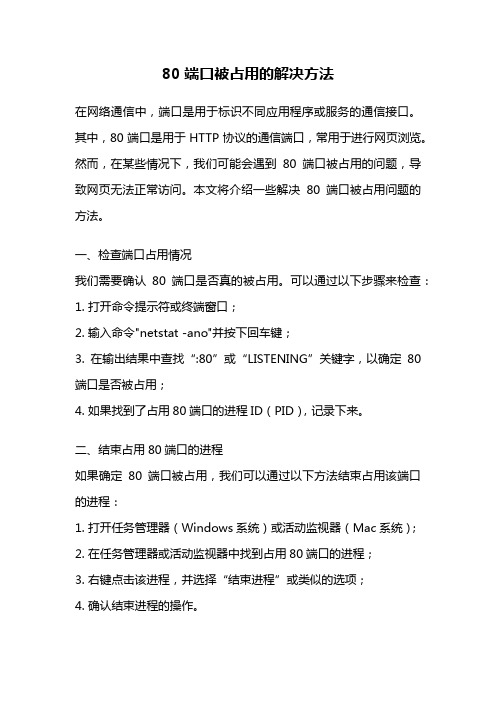
80端口被占用的解决方法在网络通信中,端口是用于标识不同应用程序或服务的通信接口。
其中,80端口是用于HTTP协议的通信端口,常用于进行网页浏览。
然而,在某些情况下,我们可能会遇到80端口被占用的问题,导致网页无法正常访问。
本文将介绍一些解决80端口被占用问题的方法。
一、检查端口占用情况我们需要确认80端口是否真的被占用。
可以通过以下步骤来检查:1. 打开命令提示符或终端窗口;2. 输入命令"netstat -ano"并按下回车键;3. 在输出结果中查找“:80”或“LISTENING”关键字,以确定80端口是否被占用;4. 如果找到了占用80端口的进程ID(PID),记录下来。
二、结束占用80端口的进程如果确定80端口被占用,我们可以通过以下方法结束占用该端口的进程:1. 打开任务管理器(Windows系统)或活动监视器(Mac系统);2. 在任务管理器或活动监视器中找到占用80端口的进程;3. 右键点击该进程,并选择“结束进程”或类似的选项;4. 确认结束进程的操作。
三、更改占用80端口的应用程序设置有时,某些应用程序会默认占用80端口进行通信,我们可以通过更改其设置来解决端口冲突问题。
具体操作如下:1. 打开占用80端口的应用程序;2. 进入应用程序的设置或首选项界面;3. 查找与端口相关的设置项,通常可以在网络或通信选项中找到;4. 将端口设置项修改为其他未被占用的端口号,建议选择大于1024且未被其他应用程序使用的端口号;5. 保存设置并重新启动应用程序,确保修改生效。
四、禁用占用80端口的服务或应用程序在某些情况下,我们无法通过更改设置来解决80端口被占用的问题。
这时,我们可以尝试禁用占用80端口的服务或应用程序。
具体步骤如下:1. 打开控制面板(Windows系统)或系统偏好设置(Mac系统);2. 进入网络设置或网络与共享中心(Windows系统)或网络(Mac系统);3. 在网络设置或网络与共享中心中找到“更改适配器设置”或类似选项;4. 右键点击当前正在使用的网络连接,选择“属性”或类似选项;5. 在属性窗口中,找到与TCP/IP协议相关的设置项;6. 取消勾选“使用默认的端口”或类似选项,手动输入其他未被占用的端口号;7. 确认设置并重启计算机,使修改生效。
如何查看80端口是否被占用_端口被占用解决办法

如何查看80端⼝是否被占⽤_端⼝被占⽤解决办法如何查看80端⼝是否被占⽤_端⼝被占⽤解决办法进⼊CMD,输⼊netstat -ano就可以很清楚的看到本地80⼝占⽤程序的PID,然后再去任务管理器⾥查找到PID所对应的进程(如果任务管理器没有PID,查看-->选择列),原来是迅雷5给占⽤了,再去迅雷⾥查看设置,竟然BT的默认TCP 传输端⼝是80,改掉设置,IIS启动正常了。
-------------------------------------------------------------------------------------------------------------------如何查看80端⼝被占⽤开始--运⾏--cmd--cmd进⼊命令提⽰符,输⼊netstat -ano即可看到所有连接的PID之后启动任务管理器找到这个PID所对应的程序如果任务管理器中没有PID这⼀项,可以在任务管理器中选"查看"-"选择列"勾选pid,确定即可显⽰下⾯就介绍⼀种⾮常简单的⽅法,希望对⼤家有⽤假如我们需要确定谁占⽤了我们的80端⼝1、Windows平台在windows命令⾏窗⼝下执⾏:C:>netstat -aon|findstr "80"TCP 127.0.0.1:80 0.0.0.0:0 LISTENING 2448看到了吗,端⼝被进程号为2448的进程占⽤,继续执⾏下⾯命令:C:>tasklist|findstr "2448"thread.exe 2016 Console 0 16,064 K很清楚吧,thread占⽤了你的端⼝,Kill it如果第⼆步查不到,那就开任务管理器,看哪个进程是2448,然后杀之即可。
如果需要查看其他端⼝。
把 80 改掉即可补充:原来出现这个错误原因(httpd.exe: Could not reliably determine the server's fully qualified domain na me, using 192.168.1.111 for ServerName)是因为DNS没配置好. 如果不想配置DNS, 就在httpd.conf , 在最前加⼊ ServerName localhost:80 即可另外360安全卫⼠中的【流量监控】,查看⽹络连接就可以看⼀些端⼝的情况。
nps80端口被服务器点用处理办法
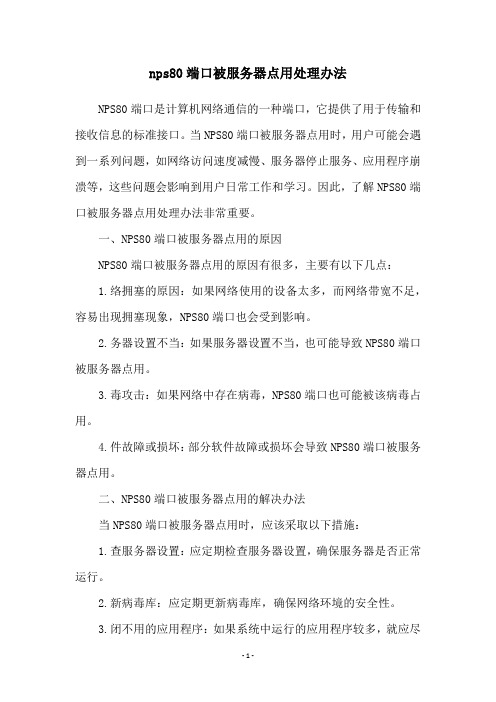
nps80端口被服务器点用处理办法NPS80端口是计算机网络通信的一种端口,它提供了用于传输和接收信息的标准接口。
当NPS80端口被服务器点用时,用户可能会遇到一系列问题,如网络访问速度减慢、服务器停止服务、应用程序崩溃等,这些问题会影响到用户日常工作和学习。
因此,了解NPS80端口被服务器点用处理办法非常重要。
一、NPS80端口被服务器点用的原因NPS80端口被服务器点用的原因有很多,主要有以下几点:1.络拥塞的原因:如果网络使用的设备太多,而网络带宽不足,容易出现拥塞现象,NPS80端口也会受到影响。
2.务器设置不当:如果服务器设置不当,也可能导致NPS80端口被服务器点用。
3.毒攻击:如果网络中存在病毒,NPS80端口也可能被该病毒占用。
4.件故障或损坏:部分软件故障或损坏会导致NPS80端口被服务器点用。
二、NPS80端口被服务器点用的解决办法当NPS80端口被服务器点用时,应该采取以下措施:1.查服务器设置:应定期检查服务器设置,确保服务器是否正常运行。
2.新病毒库:应定期更新病毒库,确保网络环境的安全性。
3.闭不用的应用程序:如果系统中运行的应用程序较多,就应尽量关闭不常用的,以减少计算机负荷。
4.级硬件设备:如果网络不够快,应考虑升级硬件设备,以提高网络的带宽。
5.装防火墙:应安装防火墙,及时发现潜在的攻击,防止病毒和木马对NPS80端口的占用。
三、NPS80端口被服务器点用的风险NPS80端口被服务器点用,可能会给网络带来一系列风险,如: 1.据安全:如果NPS80端口被黑客攻击,可能会导致重要数据泄露,危害网络安全。
2.讯瘫痪:如果NPS80端口被病毒占用,可能导致网络通讯瘫痪,影响网络的正常使用。
3.算机崩溃:如果NPS80端口被服务器点用,可能引发计算机崩溃问题,严重影响用户日常工作和学习。
四、总结NPS80端口是计算机网络通信的重要接口,但当NPS80端口被服务器点用时,用户可能会遇到网络访问速度减慢、服务器停止服务、应用程序崩溃等问题,这些问题会影响到用户日常工作和学习。
防火墙怎么打开80端口查看是否被占用的方法
防火墙怎么打开80端口查看是否被占用的方法
一般来说我们使用新服务器架设新主机时,经常会遇到网站无法访问的情况,当问及客服时,经常会告知,操作系统默认不打开80端口,请先确定80是否打开并确定没有被占用。
下面是店铺为大家整理的关于防火墙怎么打开80端口查看是否被占用的方法,一起来看看吧! 防火墙怎么打开80端口查看是否被占用的方法
工具/原料
win2008
方法/步骤
依次点击:开始-控制面板
在控制面板中选择防火墙进入;选择左边菜单中的高级设置
在入站规则中右键点击,并选择新建规则
在弹出的步骤对话框中选择端口选项
在特定本地商品上填写80,点击下一步
点击下一步,就快完成了
再点击下一步
输入入站规则名称及描述,以便于将来记忆,点击完成。
在防火墙中打开80商品的经验就介绍到这里,希望对您解决问题有帮助。
Centos查看端口占用情况和开启端口命令详解
Centos查看端⼝占⽤情况和开启端⼝命令详解Centos查看端⼝占⽤情况命令,⽐如查看80端⼝占⽤情况使⽤如下命令:
lsof -i tcp:80
列出所有端⼝
netstat -ntlp
1、开启端⼝(以80端⼝为例)
⽅法⼀:
/sbin/iptables -I INPUT -p tcp --dport 80 -j ACCEPT 写⼊修改
/etc/init.d/iptables save 保存修改
service iptables restart 重启防⽕墙,修改⽣效
⽅法⼆:
vi /etc/sysconfig/iptables 打开配置⽂件加⼊如下语句:
复制代码代码如下:
-A INPUT -p tcp -m state --state NEW -m tcp --dport 80 -j ACCEPT 重启防⽕墙,修改完成
2、关闭端⼝
⽅法⼀:
/sbin/iptables -I INPUT -p tcp --dport 80 -j DROP 写⼊修改
/etc/init.d/iptables save 保存修改
service iptables restart 重启防⽕墙,修改⽣效
⽅法⼆:
vi /etc/sysconfig/iptables 打开配置⽂件加⼊如下语句:
复制代码代码如下:
-A INPUT -p tcp -m state --state NEW -m tcp --dport 80 -j DROP 重启防⽕墙,修改完成
3、查看端⼝状态
/etc/init.d/iptables status
以上就是本⽂的全部内容,希望对⼤家的学习有所帮助,也希望⼤家多多⽀持。
80端口被pid=4的进程占用的解决方法
在 Windows 操作系统上,如果你发现 80 端口被pid=4的进程占用,通常这是由于系统中的 IIS(Internet Information Services)服务占用了该端口。
IIS 是用于托管和管理 Web 服务的 Microsoft 的 Web 服务器。
以下是解决该问题的步骤:1.停止 IIS 服务:打开命令提示符(以管理员身份运行),执行以下命令停止 IIS 服务:这会停止IIS 服务,释放80 端口。
如果成功停止,你可以继续执行下一步。
2.修改 IIS 监听端口:如果你需要使用 IIS 服务,并且不想关闭它,你可以尝试修改 IIS 的监听端口。
打开 IIS 管理器,找到默认网站,右键点击并选择“编辑绑定ings”或类似选项。
然后,修改 HTTP 绑定的端口为其他可用端口,比如 8080。
3.查找其他占用 80 端口的程序:如果不是 IIS 占用了 80 端口,可以使用netstat命令查找占用 80 端口的进程。
在命令提示符中执行:这将显示占用 80 端口的进程的 PID。
然后,可以使用任务管理器或taskkill命令终止该进程:其中<PID>是占用 80 端口的进程的实际 PID。
4.检查防火墙设置:有时候防火墙也可能导致端口无法正常释放。
确保防火墙允许流量通过你所需要使用的端口。
5.重启计算机:如果以上步骤没有解决问题,可以考虑重启计算机,以确保所有的端口和服务都被正确释放和重新启动。
请注意,以管理员身份运行命令提示符或 PowerShell 是执行这些命令的关键。
win1080端口被占用的检测和解决方法
win10 80端口被占用的检测和解决方法windows7和windows10系统“80端口”被哪个程序占用和怎么解决?下面是学习小编给大家整理的有关介绍win10 80端口被占用的检测和解决方法,希望对大家有帮助!win10 80端口被占用的检测和解决方法得到占用该端口的PID。
1打开运行(快捷键win+R)(也可以鼠标触摸开始菜单右键-运行)。
2在运行框中输入”cmd“,回车。
3回车之后就打开了命令提示符,再次输入"netstat -ano"。
注意"netstat"和"-ano"之间有空格。
之后再回车。
4之后会显示出一大段文字,如图。
找到 "本地地址" 为 0.0.0.0:80 的一行,在行的最后我们会看到 PID为"4"。
记住次PID。
查看占用该端口的程序打开任务管理器。
打开以后点击"详细信息"在详细信息一栏,我们可以看到第二列就是PID,向下拖动,找到PID为"4"的程序。
会发现是system 程序占用了80端口。
单击右键是无法结束的。
打开:运行,输入”RegEidt“,打开注册表编辑器。
如图,在左边依次将其展开(HKEY_LOCAL_MACHINE/SYSTEM/CurrentControlSet/Services/H TTP)HTTP在下方,需要往下拖动。
之后选中HTTP。
选中之后,我们就会看到右边有一个Strart文件,双击。
之后将其数值修改为"0",点击确定。
保存看了“win10 80端口被占用的检测和解决方法”的人也看了。
- 1、下载文档前请自行甄别文档内容的完整性,平台不提供额外的编辑、内容补充、找答案等附加服务。
- 2、"仅部分预览"的文档,不可在线预览部分如存在完整性等问题,可反馈申请退款(可完整预览的文档不适用该条件!)。
- 3、如文档侵犯您的权益,请联系客服反馈,我们会尽快为您处理(人工客服工作时间:9:00-18:30)。
如何查看80端口是否被占用以及端口被占用解决办法
进入CMD(注:win8系统没有开始-->运行,需要使用快捷键:win+R进入运行),输入netstat -ano就可以很清楚的看到本地80口占用程序的PID,然后再去任务管理器里查找到PID所对应的进程(如果任务管理器没有PID,查看-->选择列-->PID(进程标示符)勾上即可)
1、如何查看80端口是否被占用
开始--运行(或者win+R)
输入cmd 命令
进入命令提示符,输入netstat -ano
即可看到所有连接的PID
之后启动任务管理器
找到这个PID所对应的程序
如果任务管理器中没有PID这一项,可以在任务管理器中选"查看"-"选择列"
勾选pid,确定即可显示
经常,我们在启动应用的时候发现系统需要的端口被别的程序占用,如何知道谁占有了我们需要的端口,很多人都比较头疼,下面就介绍一种非常简单的方法,希望对大家有用
2、确定谁占用了我们的80端口以及解决办法
1)在windows命令行窗口下执行:
C:>netstat -ano|findstr "80"
TCP 127.0.0.1:80 0.0.0.0:0 LISTENING 2448
2)端口被进程号为2448的进程占用,继续执行下面命令:
C:>tasklist|findstr"2448"
thread.exe 2016 Console 0 16,064 K
3)C:>taskkill /pid 2448 /F
4)如果第二步查不到,那就开任务管理器,看哪个进程是2448或者thread.exe ,
然后杀之即可。
如果需要查看其他端口。
把 80 改掉即可
补充:原来出现这个错误原因(
4)httpd.exe: Could not reliably determine the server's fully qualified domain na me, using 192.168.1.111 for ServerName)是因为DNS没配置好. 如果不想配置DNS, 就在httpd.conf , 在最前加入 ServerName localhost:80 即可
另外360安全卫士中的【流量防火墙】,查看网络连接就可以看一些端口的情况。
